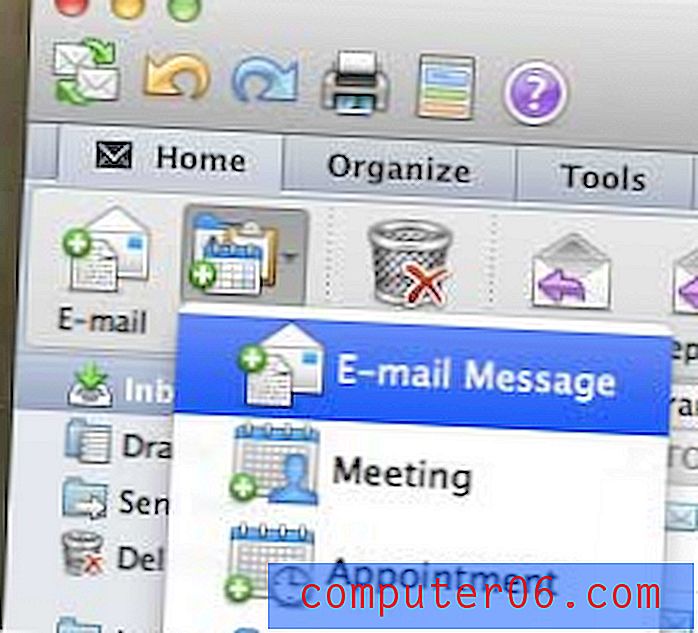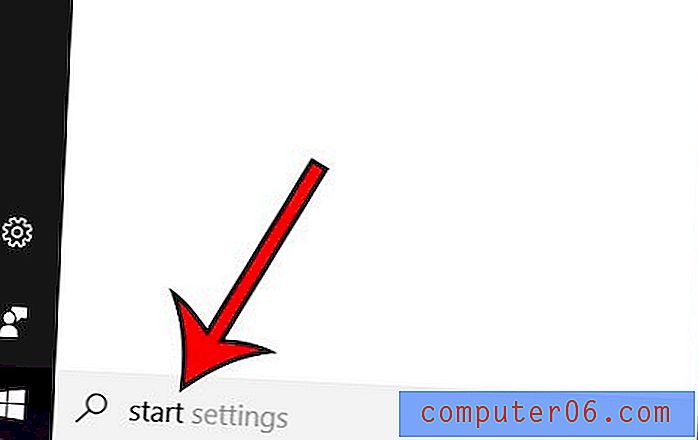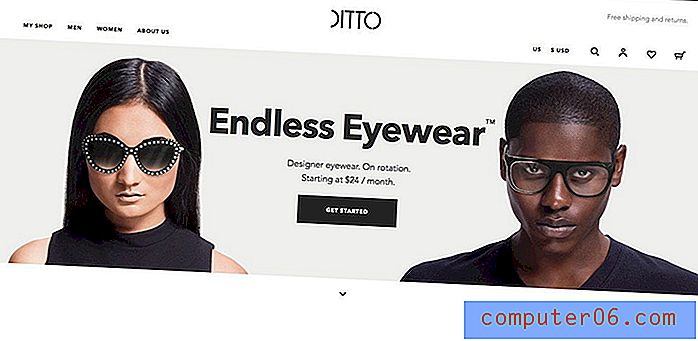Co to jest zrzut ekranu i jak go zrobić?
Czy poproszono Cię o zrobienie zrzutu ekranu czegoś na komputerze i wysłanie go komuś? Czy kiedykolwiek spojrzałeś na przycisk „Print Screen” lub „PrntScr” na klawiaturze i zastanawiałeś się, co to jest?
Zrzuty ekranu to bardzo częsty sposób pokazywania komuś na ekranie czegoś, czego nie są w stanie samodzielnie odtworzyć, lub przechwytywania danych, których w innym przypadku nie byłby w stanie przechwycić. Ale zrobienie zrzutu ekranu to coś więcej niż zwykłe naciśnięcie tego przycisku. W tym momencie wiele osób zaczyna mieć problemy. Na szczęście masz już niezbędne narzędzia na komputerze z systemem Windows 7, aby utworzyć zrzut ekranu, więc czytaj dalej, aby dowiedzieć się, jak to zrobić.
Wykonaj zrzut ekranu za pomocą Microsoft Paint
Microsoft Paint to program dyszący, który jest wstępnie zainstalowany wraz z systemem Windows 7. Jest to jednak także program do edycji obrazów. Jest to ważna funkcja, ponieważ podczas generowania zrzutu ekranu faktycznie kopiujesz obraz ekranu do schowka komputera. Jest to ten sam pomysł, jak w przypadku kopiowania tekstu z jednego dokumentu do drugiego lub ze strony internetowej do wiadomości e-mail. Po zrozumieniu tego procesu powinieneś zacząć widzieć, co zamierzasz zrobić, aby utworzyć zrzut ekranu.
Krok 1: Skonfiguruj ekran tak, aby był ustawiony na zrzut ekranu. Oznacza to uzyskanie okna, które chcesz przechwycić, do odpowiedniego rozmiaru i zapewnienie widoczności ważnych danych.
Krok 2: Naciśnij przycisk Print Screen lub PrntScr w prawym górnym rogu klawiatury. Zrzut ekranu jest teraz kopiowany do schowka.
Krok 3: Kliknij przycisk Windows lub Start w lewym dolnym rogu ekranu.
Krok 4: Wpisz „paint” w polu wyszukiwania u dołu menu, a następnie naciśnij klawisz Enter na klawiaturze. Spowoduje to otwarcie programu Microsoft Paint.

Krok 5: Kliknij przycisk Wklej na wstążce u góry okna Malowania. Pamiętaj, że możesz też nacisnąć Ctrl + V na klawiaturze, aby wkleić zrzut ekranu. Jeśli chcesz przyciąć lub edytować zrzut ekranu w jakikolwiek sposób, możesz teraz użyć różnych narzędzi w programie Paint.
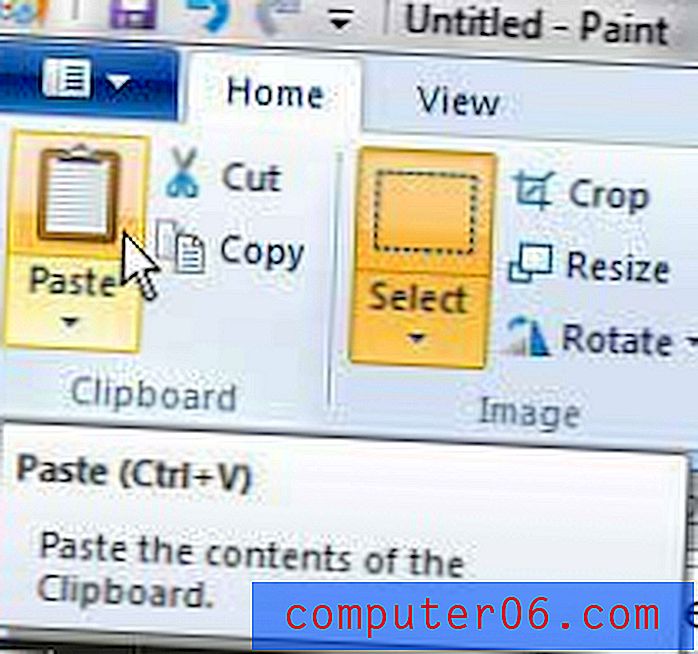
Krok 6: Kliknij niebieską kartę Farba w lewym górnym rogu okna, a następnie kliknij opcję Zapisz .
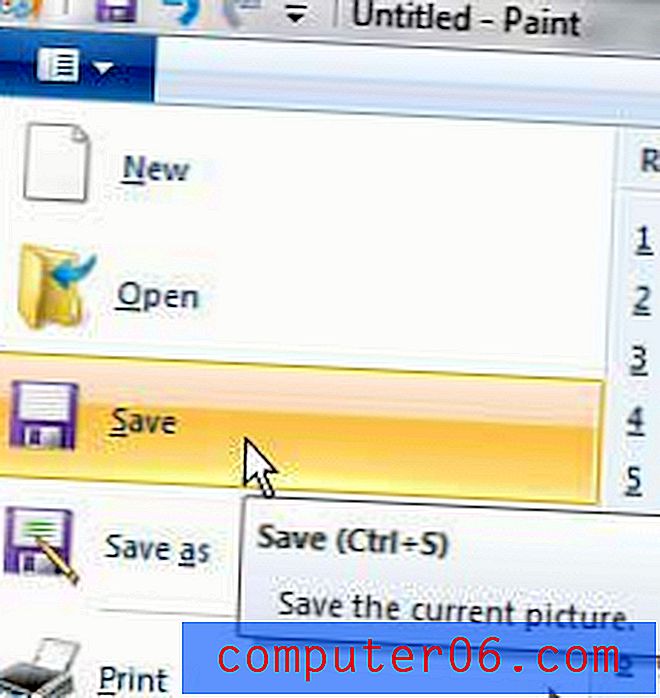
Krok 7: Kliknij menu rozwijane po prawej stronie opcji Zapisz jako typ, a następnie wybierz format obrazu. Jeśli osoba, której udostępniasz zrzut ekranu, nie określiła typu pliku, polecam skorzystanie z opcji JPEG, ponieważ można ją łatwo otworzyć na prawie każdym komputerze lub urządzeniu.
Krok 8: Wybierz lokalizację zapisanego pliku na komputerze, wpisz nazwę zrzutu ekranu w polu Nazwa pliku, a następnie kliknij przycisk Zapisz w lewym dolnym rogu okna.
Możesz także użyć innych programów do tworzenia zrzutów ekranu, takich jak Microsoft Word.
Jeśli obecnie kupujesz komputer przenośny, w tej chwili dostępnych jest wiele świetnych opcji w bardzo przystępnych cenach. Na przykład przeczytaj naszą recenzję Samsung Series 3 NP305E5A-A06US, bardzo bogatego w funkcje laptopa w niesamowitej cenie.